Файлы cookie - это небольшие текстовые файлы, которые веб-сайты сохраняют на вашем компьютере. Они служат для хранения информации о ваших предпочтениях и упрощения работы с веб-сайтом. Однако, есть случаи, когда требуется удалить файлы cookie, например, для повышения безопасности вашего компьютера или для сохранения конфиденциальности.
Удаление файлов cookie может оказаться полезным, если вы перестаете пользоваться определенным веб-сайтом и не хотите, чтобы он сохранял информацию о вас. Также, это может помочь вам избежать отслеживания вашей активности в Интернете и предотвратить появление персонализированной рекламы.
Вот подробная инструкция о том, как удалить файлы cookie на компьютере:
Шаг 1: Откройте ваш любимый веб-браузер.
Шаг 2: Найдите в меню браузера раздел, ответственный за настройки и безопасность (обычно это раздел "Настройки" или "Параметры", находящийся в верхней части окна браузера).
Шаг 3: В разделе настроек найдите секцию "Конфиденциальность" или "Безопасность".
Шаг 4: В секции "Конфиденциальность" или "Безопасность" найдите кнопку "Удалить файлы cookie" или "Очистить данные сайтов".
Шаг 5: Нажмите на эту кнопку.
Шаг 6: Вам могут быть предложены различные параметры удаления файлов cookie. Чтобы удалить все файлы cookie, выберите соответствующую опцию в этом окне.
Шаг 7: Подтвердите удаление файлов cookie, нажав кнопку "Очистить" или "Удалить".
После выполнения этих шагов файлы cookie будут удалены с вашего компьютера. Обратите внимание, что после удаления файлов cookie вам может потребоваться повторно вводить некоторую информацию на веб-сайтах, например, логин и пароль, так как сайты не смогут автоматически запомнить эту информацию.
Важно помнить, что удаление файлов cookie не всегда является желательным, так как они могут быть полезными на некоторых веб-сайтах, предоставляя дополнительную функциональность или сохраняя настройки. Поэтому перед удалением файлов cookie рекомендуется внимательно ознакомиться с настройками вашего веб-браузера и принять во внимание все возможные последствия.
Удаление файлов cookie
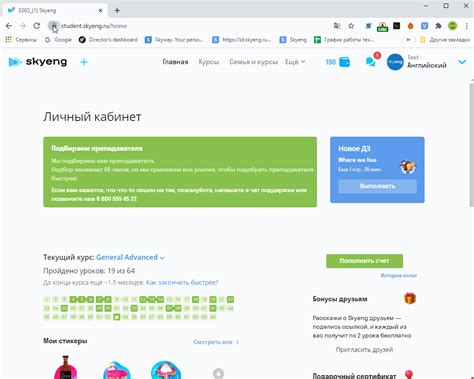
Вариант 1: Использование браузера Google Chrome
1. Откройте браузер Google Chrome на вашем компьютере.
2. Щелкните на три точки в верхнем правом углу окна браузера.
3. Выберите пункт "Настройки" в выпадающем меню.
4. Прокрутите вниз и выберите "Расширенные настройки" внизу страницы.
5. В разделе "Конфиденциальность и безопасность" нажмите на "Содержимое настроек".
6. Выберите "Файлы cookie" в разделе "Что удалять".
7. Нажмите на кнопку "Удалить" и подтвердите свое действие.
Вариант 2: Использование браузера Mozilla Firefox
1. Откройте браузер Mozilla Firefox на вашем компьютере.
2. Щелкните на три горизонтальные линии в верхнем правом углу окна браузера.
3. Выберите пункт "Настройки" в выпадающем меню.
4. В левой боковой панели выберите "Конфиденциальность и безопасность".
5. В разделе "История" нажмите на кнопку "Очистить историю".
6. Установите значение "Всегда" в поле "История".
7. Выберите "Файлы cookie" и нажмите на кнопку "Очистить".
Вариант 3: Использование браузера Internet Explorer
1. Откройте браузер Internet Explorer на вашем компьютере.
2. Щелкните на шестеренку в верхнем правом углу окна браузера.
3. Выберите пункт "Безопасность" в выпадающем меню.
4. В разделе "История просмотра" нажмите на кнопку "Удалить историю просмотра".
5. Установите флажки рядом с "Файлы cookie" и "Кешированные изображения и файлы".
6. Нажмите на кнопку "Удалить" и подтвердите свое действие.
После выполнения этих инструкций все файлы cookie будут удалены с вашего компьютера. Обратите внимание, что это может повлиять на вашу активность на веб-сайтах, так как некоторые функции могут быть недоступны без файлов cookie.
Что такое файлы cookie?

Файлы cookie могут содержать информацию о предпочтенном языке пользователя, сохраненных паролях, истории посещения веб-сайта и других данных, которые помогают улучшить пользовательский опыт и обеспечить персонализацию веб-сайта.
Когда вы посещаете веб-сайт, файлы cookie сохраняются на вашем компьютере через ваш браузер. Они могут быть временными или постоянными. Временные файлы cookie удаляются после закрытия браузера, а постоянные файлы cookie сохраняются на вашем компьютере до тех пор, пока они не истекут или не будут удалены вами.
Файлы cookie имеют различные функции, включая аутентификацию пользователей, сохранение состояния сеанса, отслеживание активности посетителей и т. д. Они не могут быть использованы для запуска программ или передачи вирусов.
Важно отметить, что файлы cookie могут хранить личную информацию, поэтому важно быть осторожным при предоставлении доступа к ним. Если вы хотите удалить файлы cookie на своем компьютере, вы можете следовать инструкциям, описанным в данной статье.
Почему нужно удалить файлы cookie?

Хотя файлы cookie могут быть полезными, они также могут представлять определенные угрозы для вашей конфиденциальности и безопасности. Некоторые веб-сайты могут использовать файлы cookie для отслеживания ваших действий и собирать информацию о вас без вашего согласия. Ваша личная информация может быть использована рекламными агентствами или продаваться третьим лицам.
Удаление файлов cookie является одним из способов защиты вашей приватности и повышения безопасности в Интернете. При удалении файлов cookie вы удаляете сохраненную информацию и предотвращаете ее дальнейшее использование. Это особенно важно, если вы используете общедоступные компьютеры или общие сети, где ваши личные данные могут быть доступны другим пользователям.
Однако следует отметить, что при удалении файлов cookie вы также можете лишиться некоторых удобных функций, предоставляемых веб-сайтом. Например, вас придется снова вводить логин и пароль на каждом сайте, который вы посещаете. Тем не менее, это незначительное неудобство небольшой ценой за повышенную конфиденциальность и безопасность в Интернете.
Как удалить файлы cookie в браузере Google Chrome?

Однако, если вы хотите удалить файлы cookie в Google Chrome, следуйте этим простым шагам:
Шаг 1: Запустите браузер Google Chrome.
Шаг 2: Нажмите на иконку с тремя вертикальными точками в правом верхнем углу окна браузера, чтобы открыть меню.
Шаг 3: В меню выберите "Настройки", чтобы открыть страницу настроек браузера.
Шаг 4: Прокрутите страницу вниз и нажмите на ссылку "Дополнительные настройки", чтобы открыть дополнительные параметры.
Шаг 5: В разделе "Конфиденциальность и безопасность" нажмите на ссылку "Очистить данные просмотра".
Шаг 6: В открывшемся окне выберите "Файлы cookie и другие данные сайтов" и убедитесь, что другие параметры не отмечены, если вы хотите удалить только файлы cookie.
Шаг 7: Нажмите на кнопку "Очистить данные".
После завершения процесса, файлы cookie будут удалены из Google Chrome.
Как удалить файлы cookie в браузере Mozilla Firefox?

Шаг 1: Откройте браузер Mozilla Firefox на вашем компьютере.
Шаг 2: В правом верхнем углу окна браузера найдите значок с тремя горизонтальными полосками (иконка меню) и щелкните на нем.
Шаг 3: В раскрывшемся меню выберите "Опции".
Шаг 4: Во вкладке "Приватность и безопасность" найдите раздел "История".
Шаг 5: В разделе "История" кликните на кнопку "Очистить историю".
Шаг 6: Появится диалоговое окно "Очистить историю". Убедитесь, что в выпадающем списке "История" выбран пункт "Всегда".
Шаг 7: Отметьте флажок рядом с "Куки и кэш".
Шаг 8: Нажмите на кнопку "Очистить сейчас".
Шаг 9: Подождите, пока браузер удалит файлы cookie. Это может занять некоторое время.
Шаг 10: После завершения очистки, щелкните на кнопку "Готово" и закройте окно "Настройки".
Теперь вы успешно удалили файлы cookie в браузере Mozilla Firefox!